12 maneiras de desativar o Não perturbe no iPhone
Miscelânea / / April 05, 2023
O modo Não perturbe é um ótimo recurso para silenciar algumas notificações no seu iPhone. Você pode personalizar a hora e o local em que o Não Perturbe (DND) deve ser ativado e até mesmo escolher aplicativos ou contatos que podem enviar notificações. No entanto, o modo Não perturbe pode ser irritante se você não souber como desativá-lo. Vamos verificar 12 maneiras diferentes de desativar Não perturbe no iPhone.
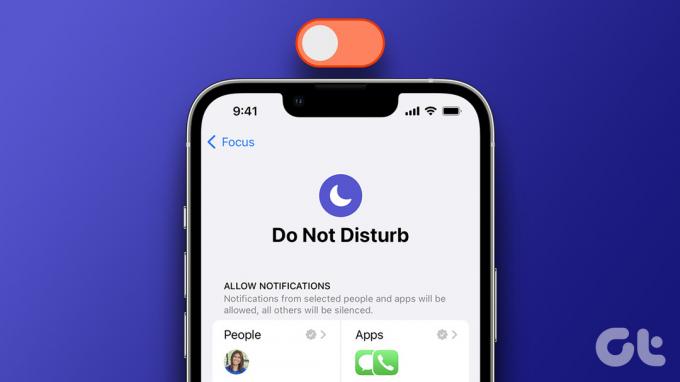
Você pode desativar o modo Não perturbe diretamente no Centro de Controle ou pode precisar alterar algumas configurações de DND no seu iPhone. Vamos verificar todos os métodos.
Observação: Quando o modo Não perturbe estiver ativado no seu iPhone, você verá um ícone de lua crescente na barra de status.
1. Como desativar o DND no iPhone com iOS 16
Se livrar Não perturbe no iPhone 14, 13, 12, 11, X, SE e 8 series com iOS 16, siga estas etapas:
Passo 1: Abra o Centro de Controle no seu iPhone.
- iPhones com Touch ID: deslize para cima a partir da borda inferior.
- iPhones com Face ID: deslize para baixo a partir do canto superior direito.
Passo 2: Toque no texto Não perturbe.
A lista de Modos de foco vai aparecer.
Etapa 3: Toque em Não perturbe para desativá-lo.
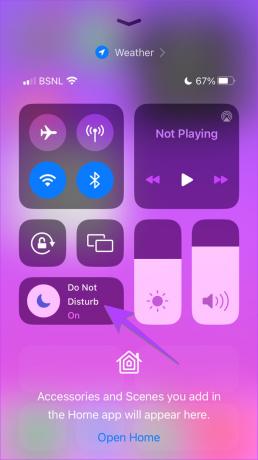

Dica Profissional: Você também pode tocar no ícone da lua crescente ao lado do texto Não perturbe para desativá-lo no Centro de Controle.
2. Como desativar o Não perturbe no iPhone com iOS 15
Passo 1: Abra as Configurações no seu iPhone.
Passo 2: Vá para o foco.

Etapa 3: Toque em Não perturbe e desative o botão ao lado de Não perturbe para desativá-lo.
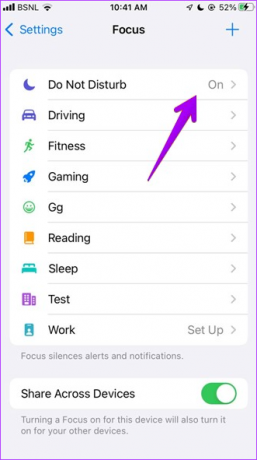
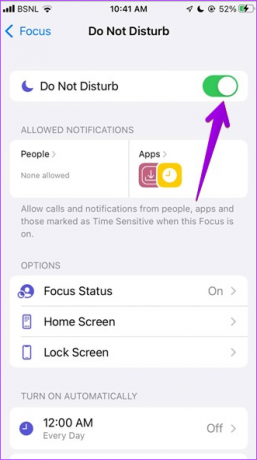
3. Como desativar o modo Não perturbe no iOS 14 ou anterior
Passo 1: Abra as configurações no seu telefone e toque em Não perturbe.
Passo 2: Agora, desative a opção Não perturbe.

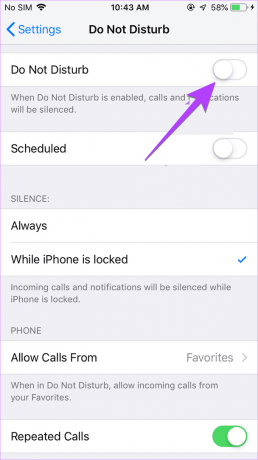
Dica: Saber por que você está recebendo chamadas quando não perturbe está ativado no iPhone.
4. Como desativar o modo Não perturbe da tela de bloqueio do iPhone
Você também pode desligar Não perturbe no seu iPhone na tela de bloqueio. Veja como:
Passo 1: Toque no texto Não perturbe (iOS 16) ou no ícone crescente (iOS 15) na tela de bloqueio do seu iPhone.
Passo 2: A lista de modos de foco aparecerá na tela. Toque em Não perturbe para desativá-lo.


5. Como desativar o Não perturbe se ele for ativado automaticamente
Se o modo DND continuar sendo ativado em um horário ou local específico, uma programação automática pode ser definida para ele. Para desativar o recurso de agendamento do Não perturbe no iPhone, siga estas etapas:
Passo 1: Vá para Configurações> Foco> Não perturbe no seu iPhone.


Passo 2: Role para baixo até a seção Definir um cronograma. Se algum agendamento (ou ativação inteligente) disser Ativado, toque nele e desative a opção ao lado de Agendamento.
Como alternativa, toque no botão Excluir agendamento para desativá-lo permanentemente.

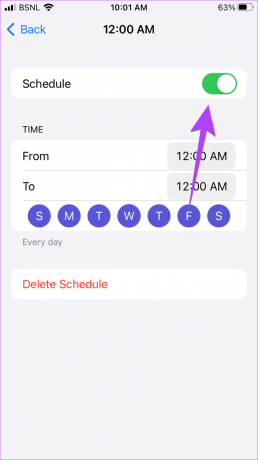
Dica: Aprender como usar filtros de foco no iPhone.
6. Como desativar o Não perturbe em apenas um dispositivo
O iOS 15 introduziu o recurso Compartilhar entre dispositivos que permite aos usuários ativar Não perturbe (ou qualquer outro Focus) em um iPhone e será ativado em outros dispositivos logados com o mesmo iCloud conta. Se esse recurso estiver ativado e você desativar o Não perturbe em um dispositivo, ele será desativado em todos os dispositivos.
Portanto, se você deseja desativar o DND em apenas um dispositivo, siga estas etapas:
Passo 1: Abra as Configurações no seu iPhone ou iPad.
Passo 2: Vá para o foco.

Etapa 3: Agora, role para baixo e desative a opção ao lado de Compartilhar em dispositivos.

Passo 4: Em seguida, desative Não perturbe conforme mostrado nos métodos acima no dispositivo desejado. Isso desativará o modo DND apenas nesse dispositivo específico.
7. Como desativar o Não perturbe nas mensagens de texto do iPhone
Se você vir um ícone de sino ou lua crescente ao lado de um tópico de bate-papo no aplicativo Mensagens, isso significa que suas notificações foram silenciadas. No entanto, o aplicativo Mensagens não vem com um recurso especial Não perturbe. Portanto, você pode não estar recebendo notificações de mensagens de texto porque pode ter silenciado o contato.
Dica: Saber o diferença entre o modo Avião, DND e modo silencioso no iPhone.
Para ativar o som de mensagens de texto no seu iPhone, siga estas etapas:
Passo 1: abra o aplicativo Mensagens no seu iPhone.
Passo 2: Abra a conversa com o contato para o qual você deseja ativar as notificações.
Etapa 3: Toque no nome ou número do contato na parte superior.
Passo 4: Role para baixo e desative a opção Ocultar alertas.
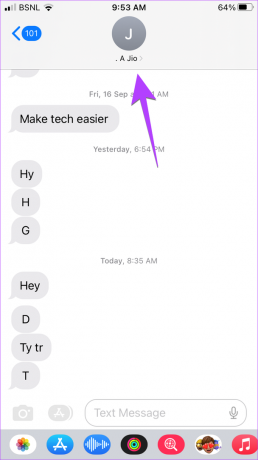

Observação: Caso não veja a opção Ocultar alertas, toque no ícone (i) no canto superior direito do chat.
Como alternativa, deslize para a esquerda no segmento de mensagens de texto na tela principal do aplicativo Mensagens e toque no ícone de sino roxo para ativar o som das mensagens do contato.
Dica Profissional: Se as pessoas estão vendo as notificações silenciadas para seu contato no aplicativo Mensagens, você precisa parar compartilhando seu status Focus. Para isso, vá para Configurações > Foco > Compartilhar status do foco. Desligue-o na próxima tela.
Se você não estiver recebendo notificações ou chamadas de um contato específico quando o modo DND estiver ativado, talvez você o tenha adicionado acidentalmente à lista de exceções de Não perturbe. Para remover Não perturbe de um contato específico do iPhone, siga estas etapas:
Passo 1: Abra Configurações e vá para Foco > Não perturbe.


Passo 2: Toque em Pessoas.
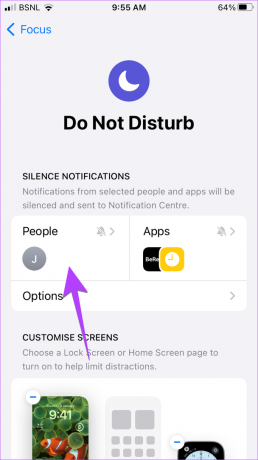
Etapa 3: Toque em Silenciar notificações de. Aqui, você verá todos os contatos adicionados à lista Não perturbe. Toque no ícone (-) remover no contato para o qual você deseja desativar o modo DND.

Dica Profissional: Se você estiver recebendo notificações de contatos específicos enquanto outros parecem silenciados, toque em Permitir notificações de no passo 4 e remova os contatos que aparecem.
9. Como remover DND de um aplicativo para iPhone
Semelhante aos contatos, você pode personalizar os aplicativos que podem enviar notificações quando o modo DND está ativado no seu iPhone. Portanto, se você não está recebendo notificações de um aplicativo específico, deve se livrar do DND desse aplicativo.
Passo 1: Vá para Configurações > Foco > Não perturbe.


Passo 2: Toque em Aplicativos.
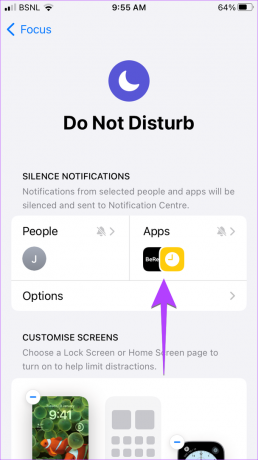
etapa 3: Toque em Silenciar notificações de e pressione o ícone de remoção (-) no aplicativo para o qual deseja desativar Não perturbe.

10. Como desativar o Não perturbe usando a Siri no iPhone
Se você é um fã de Siri, você pode usá-lo para se livrar do DND no seu iPhone ou iPad. Basta invocar a Siri e dizer 'Desligar Não perturbe o foco'.
11. Como desativar o Não Perturbe ao Dirigir no iPhone
Se as notificações do seu iPhone forem silenciadas enquanto você dirige, há chances de que o Foco na direção continue sendo ativado automaticamente durante a condução. Para desativá-lo, siga estas etapas:
Passo 1: Abra Configurações e vá para Foco > Condução.


Passo 2: Role para baixo e toque em Enquanto dirige.
etapa 3: Selecione manualmente. Além disso, desative a opção ao lado de Ativar com CarPlay.
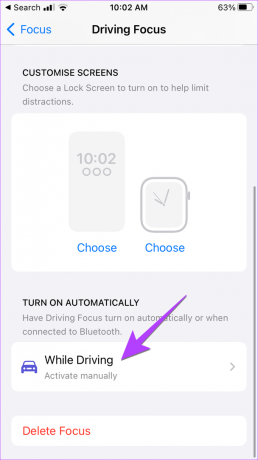

Dica: Confira a melhor automação e atalhos do Apple CarPlay.
12. Como se livrar do modo Não perturbe que ativa à noite
Se você não receber notificações à noite, pode ser o foco do sono que está habilitando o recurso DND. Quando o foco do sono estiver ativado, você verá um ícone de cama na barra de status.
Para desativar o foco de suspensão no iPhone, siga estas etapas:
Passo 1: Abra o aplicativo Apple Health no seu iPhone.
Passo 2: Toque na guia Navegar e vá para Suspender.
etapa 3: Toque em 'Agenda completa e opções'.

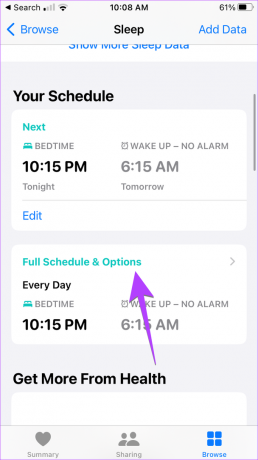
Passo 4: Desative as alternâncias ao lado de Programação de sono e 'Usar programação para foco no sono'.

Consertar notificações que não funcionam no iPhone
Se você não está recebendo notificações mesmo depois de desativar o modo Não perturbe no seu iPhone, saiba como corrigir notificações que não funcionam no iPhone. Além disso, saiba como corrigir problemas de notificação atrasada no iOS.
Última atualização em 24 de janeiro de 2023
O artigo acima pode conter links de afiliados que ajudam a apoiar a Guiding Tech. No entanto, isso não afeta nossa integridade editorial. O conteúdo permanece imparcial e autêntico.
Escrito por
Mehvish
Mehvish é formado em engenharia da computação. Seu amor por Android e gadgets a fez desenvolver o primeiro aplicativo Android para a Caxemira. Conhecida como Dial Kashmir, ela ganhou o prestigioso prêmio Nari Shakti do Presidente da Índia pelo mesmo. Ela escreve sobre tecnologia há muitos anos e seus setores favoritos incluem guias de instruções, explicações, dicas e truques para Android, iOS/iPadOS, Windows e aplicativos da web.



